Cómo Checar la Tarjeta Gráfica de Tu PC Fácilmente.
¿Tu computadora está funcionando más lenta de lo normal al ejecutar juegos o programas con gráficos intensivos? La tarjeta gráfica puede ser el problema. Es uno de los componentes más importantes de un ordenador cuando se trata de manejar gráficos y video. Si no está funcionando correctamente, puede afectar significativamente el rendimiento de tu PC. Afortunadamente, hay formas fáciles de verificar si tu tarjeta gráfica está funcionando correctamente sin tener que desarmar tu computadora.
En este artículo, te mostraremos cómo checar la tarjeta gráfica de tu PC fácilmente. Desde comprobar las especificaciones de la tarjeta hasta realizar pruebas de rendimiento, te guiaremos en cada paso para asegurarnos de que tu tarjeta gráfica esté en óptimas condiciones. Con esta información, podrás identificar los problemas relacionados con la tarjeta gráfica y solucionarlos para mejorar el rendimiento de tu PC. ¡Empecemos!
¿Cómo saber si tu tarjeta gráfica necesita mantenimiento? Aprende a revisarla de manera sencilla y efectiva
¿Por qué es importante revisar la tarjeta gráfica?
La tarjeta gráfica es uno de los componentes más importantes en una computadora. Es la encargada de procesar y mostrar imágenes en el monitor, por lo que si no está funcionando correctamente, se pueden experimentar problemas de rendimiento y errores en la visualización de contenido. Es por eso que es importante realizar un mantenimiento regular para asegurarse de que la tarjeta gráfica está en buen estado.
Cómo saber si la tarjeta gráfica necesita mantenimiento
1. Problemas de imagen: Si comienzas a experimentar problemas con la visualización de imágenes, como píxeles muertos, líneas horizontales o verticales en la pantalla, o imágenes distorsionadas, puede ser una señal de que la tarjeta gráfica necesita mantenimiento. Estos problemas de imagen también pueden ser causados por otros factores, como un problema de conexión del monitor, pero una revisión de la tarjeta gráfica es un buen punto de partida.
2. Sobrecalentamiento: Otra señal de que la tarjeta gráfica puede necesitar mantenimiento es si la computadora se calienta demasiado. Si notas que la temperatura de la CPU y la GPU es alta, es posible que debas revisar la tarjeta gráfica para ver si hay algún problema de ventilación o si necesita limpieza.
3. Ruido excesivo: Si escuchas un ruido inusualmente fuerte cuando la computadora está funcionando, puede ser un signo de que la tarjeta gráfica necesita mantenimiento. Los ventiladores de la tarjeta gráfica pueden acumular polvo y otros desechos con el tiempo, lo que puede hacer que funcionen más ruidosamente de lo normal.
Mira También Cómo Mejorar el Rendimiento de su PC Cambiando de Tarjeta Gráfica Integrada a Dedicada.
Cómo Mejorar el Rendimiento de su PC Cambiando de Tarjeta Gráfica Integrada a Dedicada.Cómo realizar el mantenimiento de la tarjeta gráfica
1. Limpieza: El primer paso para el mantenimiento de la tarjeta gráfica es la limpieza. Puedes utilizar una lata de aire comprimido para limpiar los ventiladores y las ranuras de ventilación de la tarjeta gráfica. Asegúrate de hacerlo en un área bien ventilada y desconecta la computadora de la corriente eléctrica antes de comenzar.
2. Cambio de pasta térmica: Si la tarjeta gráfica sigue sobrecalentándose después de la limpieza, puede ser necesario cambiar la pasta térmica. La pasta térmica es un material conductor que se aplica entre la GPU y el disipador de calor para ayudar a disipar el calor. Con el tiempo, la pasta térmica se puede secar y perder su capacidad de conducir el calor, lo que puede causar problemas de sobrecalentamiento.
3. Actualización de controladores: También es importante mantener los controladores de la tarjeta gráfica actualizados. Los controladores son programas que permiten que la tarjeta gráfica se comunique con la computadora y el software. Una actualización de controladores puede mejorar el rendimiento y la estabilidad de la tarjeta gráfica.
Conclusión
Recuerda que la tarjeta gráfica es un componente clave en el rendimiento de tu computadora, y realizar un mantenimiento regular puede ayudar a asegurar que esté funcionando correctamente. Si experimentas problemas de imagen, sobrecalentamiento o ruido inusual, es importante revisar la tarjeta gráfica para ver si necesita mantenimiento. La limpieza, el cambio de pasta térmica y la actualización de controladores son algunos de los pasos que puedes tomar para mantener tu tarjeta gráfica en buen estado.
Como saber si la placa de video de nuestro laptop o portátil esta dañada
?Como saber si una tarjeta gráfica es DEFECTUOSA!
¿Por qué es importante checar la tarjeta gráfica de tu PC regularmente?
Es importante checar la tarjeta gráfica de tu PC regularmente por varias razones:
- Rendimiento: La tarjeta gráfica es responsable de la calidad de imagen y rendimiento visual en tu PC. Si la tarjeta no funciona correctamente, el rendimiento de los juegos, aplicaciones y programas que requieran gráficos puede verse afectado.
- Sobrecalentamiento: Las tarjetas gráficas generan mucho calor durante su uso, lo que puede causar problemas de sobrecalentamiento si no se les da mantenimiento adecuado. Checar regularmente la temperatura de la tarjeta y limpiar los ventiladores ayuda a prevenir problemas de sobrecalentamiento.
- Daños físicos: Las tarjetas gráficas pueden tener daños físicos debido a golpes o caídas accidentales. Checar regularmente la tarjeta asegura que no haya daños visibles y que esté funcionando correctamente.
- Actualizaciones de software: Los fabricantes de tarjetas gráficas a menudo lanzan actualizaciones de software para mejorar el rendimiento y solucionar problemas. Checar regularmente si hay actualizaciones disponibles ayuda a mantener la tarjeta gráfica en óptimas condiciones.
En resumen, checar la tarjeta gráfica de tu PC regularmente ayuda a prevenir problemas de rendimiento, sobrecalentamiento y daños físicos, así como a mantenerla actualizada con las últimas mejoras de software.
 Cómo Conectar una Tarjeta Gráfica a una Laptop para Mejorar el Rendimiento.
Cómo Conectar una Tarjeta Gráfica a una Laptop para Mejorar el Rendimiento. ¿Cuáles son los pasos para checar la tarjeta gráfica de tu PC?
Para checar la tarjeta gráfica de tu PC, sigue los siguientes pasos:
- Descarga el software adecuado: Para verificar el rendimiento de la tarjeta gráfica de tu PC, es necesario utilizar un software especializado, como GPU-Z o MSI Afterburner.
- Instala el software: Una vez descargado el software, instálalo en tu PC siguiendo las instrucciones del instalador.
- Ejecuta el software: Abre el software que acabas de instalar y espera a que la información de la tarjeta gráfica de tu PC se muestre en la pantalla.
- Verifica los datos: Revisa la información mostrada en la pantalla para asegurarte de que la tarjeta gráfica esté funcionando correctamente. Algunos de los datos que deberás revisar son la temperatura de la tarjeta, la velocidad del ventilador, la cantidad de memoria disponible y la frecuencia de reloj.
- Realiza pruebas: Utiliza el software para realizar pruebas de rendimiento y asegurarte de que la tarjeta gráfica esté funcionando de manera óptima.
Siguiendo estos pasos, podrás checar la tarjeta gráfica de tu PC y asegurarte de que todo esté funcionando correctamente. Es recomendable realizar estas pruebas de manera regular para evitar problemas en el futuro.
¿Qué herramientas necesitas para checar la tarjeta gráfica de tu PC?
Para revisar la tarjeta gráfica de tu PC necesitarás las siguientes herramientas:
- Destornillador para abrir la carcasa de la computadora.
- Una linterna para poder ver dentro de la computadora.
- Un cable de video para conectar el monitor a la tarjeta gráfica, si no está conectado.
Pasos a seguir:
- Apaga la computadora y desconéctala de la corriente eléctrica.
- Retira la carcasa de la computadora con un destornillador.
- Localiza la tarjeta gráfica en la placa madre.
- Verifica que la tarjeta esté correctamente insertada en su slot y que los cables estén bien conectados.
- Si la tarjeta gráfica tiene ventiladores, asegúrate de que estén limpios y funcionando correctamente.
- Si la tarjeta gráfica es extraíble, retírala con cuidado y verifica que no tenga ningún daño físico.
- Reinstala la tarjeta gráfica y vuelve a colocar la carcasa de la computadora.
- Conecta el cable de video al monitor y a la tarjeta gráfica.
- Enciende la computadora y verifica que la tarjeta gráfica funcione correctamente.
Recuerda tener mucho cuidado al manipular los componentes internos de la computadora y evitar tocar cualquier componente sin antes haber descargado la electricidad estática de tu cuerpo.
¿Cómo solucionar problemas comunes de la tarjeta gráfica en tu PC?
Para solucionar problemas comunes de la tarjeta gráfica en tu PC, sigue los siguientes pasos:
Mira También Cómo Acceder a la Configuración de tu Tarjeta Gráfica.
Cómo Acceder a la Configuración de tu Tarjeta Gráfica.1. Actualiza los controladores: Los controladores son programas que permiten que tu tarjeta gráfica se comunique con otros componentes de tu computadora. Si no están actualizados, pueden causar problemas de rendimiento o incluso fallas. Dirígete al sitio web del fabricante de tu tarjeta y descarga la última versión de los controladores.
2. Verifica la temperatura: Las tarjetas gráficas pueden sobrecalentarse, lo que puede provocar problemas como pantallas azules o reinicios aleatorios. Utiliza un programa de monitoreo de temperatura para verificar que no esté llegando a temperaturas demasiado altas.
3. Limpia la tarjeta gráfica: El polvo y la suciedad pueden acumularse en la tarjeta gráfica y obstruir los ventiladores, lo que puede hacer que se sobrecaliente. Utiliza aire comprimido para eliminar la suciedad acumulada en la tarjeta gráfica.
4. Verifica la fuente de alimentación: Las tarjetas gráficas necesitan una cantidad significativa de energía para funcionar correctamente. Si tienes una fuente de alimentación insuficiente, la tarjeta gráfica puede no funcionar correctamente o incluso dañarse. Comprueba que tu fuente de alimentación tenga suficiente potencia para alimentar la tarjeta gráfica.
5. Revisa los cables: Asegúrate de que todos los cables de la tarjeta gráfica estén conectados correctamente. Si alguno de ellos está suelto, puede causar problemas de rendimiento o incluso fallas.
Siguiendo estos pasos podrás solucionar los problemas comunes de la tarjeta gráfica en tu PC y asegurarte de que funcione correctamente.
Mira También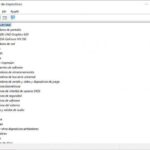 Cómo Encontrar Tu Tarjeta Gráfica en tu PC de Forma Rápida y Sencilla
Cómo Encontrar Tu Tarjeta Gráfica en tu PC de Forma Rápida y SencillaResumen
En conclusión, el mantenimiento de la tarjeta gráfica es una tarea importante para mantener tu PC en óptimas condiciones. Desde verificar su estado físico hasta actualizar los controladores, existen varias formas de revisar y mejorar el rendimiento de esta pieza clave en la visualización de tus juegos y aplicaciones.
Para empezar, es recomendable abrir la carcasa de tu PC y verificar que la tarjeta gráfica esté correctamente instalada y asegurada. Si encuentras algún problema físico, como polvo acumulado o un ventilador dañado, es necesario solucionarlo para evitar problemas mayores.
Otra forma de checar la tarjeta gráfica es a través del uso de herramientas de diagnóstico, como MSI Afterburner o GPU-Z. Estas aplicaciones te permiten monitorear la temperatura, el uso de la memoria y otros aspectos importantes del desempeño de tu tarjeta gráfica.
Además, es importante asegurarte de tener los controladores más recientes instalados en tu PC. Esto no solo garantiza la compatibilidad con los juegos y aplicaciones más recientes, sino que también puede mejorar el rendimiento general de tu tarjeta gráfica.
En resumen, si deseas mantener tu PC en óptimas condiciones para disfrutar de tus juegos y aplicaciones favoritas, es necesario prestar atención al mantenimiento de la tarjeta gráfica. Verifica su estado físico, utiliza herramientas de diagnóstico y mantén los controladores actualizados para garantizar la mejor experiencia posible.
¡Comparte tu experiencia!
Si te ha gustado este artículo sobre mantenimiento de la tarjeta gráfica, ¡compártelo con tus amigos en redes sociales! Asegúrate de dejar un comentario y cuéntanos cómo te ha ido con el mantenimiento de tu tarjeta gráfica. Si tienes alguna duda o problema, no dudes en ponerte en contacto con nosotros. ¡Estamos aquí para ayudarte!
Mira También Cómo utilizar la tarjeta gráfica para ejecutar un programa.
Cómo utilizar la tarjeta gráfica para ejecutar un programa.Si quieres conocer otros artículos parecidos a Cómo Checar la Tarjeta Gráfica de Tu PC Fácilmente. puedes visitar la categoría Tarjeta de video.
Deja una respuesta

¡Más Contenido!